A Numbers felhasználói útmutatója iPadhez
- Üdvözöljük
-
- A Numbers bemutatása
- Képek, diagramok és más objektumok bemutatása
- Munkafüzet létrehozása
- Munkafüzetek megnyitása
- Véletlen szerkesztés megakadályozása
- Sablonok testreszabása
- Munkalapok használata
- Módosítások visszavonása vagy ismétlése
- A munkafüzet mentése
- Munkafüzet megkeresése
- Munkafüzet törlése
- Munkafüzet nyomtatása
- Munkalap hátterének módosítása
- Szöveg és objektumok másolása alkalmazások között
- Az eszközsor testreszabása
- Az érintőképernyővel kapcsolatos alapismeretek
- Az Apple Pencil használata a Numbersszel
-
- Munkafüzet küldése
- Az együttműködés bemutatása
- Mások meghívása együttműködésre
- Közös munka egy megosztott munkafüzeten
- Tevékenység megtekintése egy megosztott munkafüzetben
- Megosztott munkafüzet beállításainak módosítása
- Munkafüzet megosztásának megszüntetése
- Megosztott mappák és együttműködés
- Együttműködés a Box szolgáltatás segítségével
- Copyright
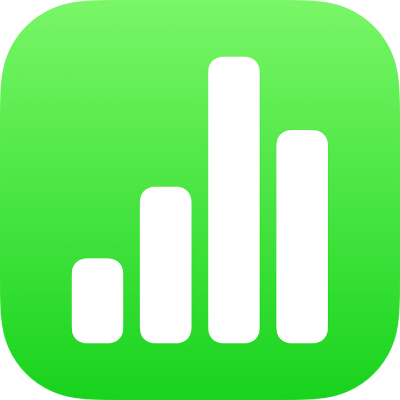
Tabulátorok beállítása az iPad Numbers alkalmazásában
Tabulátorhelyeket adhat meg, amelyekkel a szöveget balra, középre, jobbra vagy egy tizedesjelhez igazíthatja. Amikor tabulátort szúr be, a beszúrási pont és a jobb oldalán lévő szöveg a következő tabulátorhelyre mozog, és a beírt szöveg ezen a ponton kezdődik.
Tabulátor beszúrása szövegbe
Koppintással helyezze a beszúrási pontot a szöveg azon részére, ahova a tabulátort be szeretné szúrni, majd koppintson újra.
Koppintson a Beszúrás elemre, majd koppintson a Tabulátor lehetőségre.
A beszúrási pont a legközelebbi tabulátorhelyhez ugrik. Ha ismét a Tabulátor elemre koppint, a következő tabulátorhelyre mozgatja azt és így tovább.
Ha további információkra van szüksége a tabulátorhelyek táblázatcellákba történő beszúrásáról, tekintse meg a következő témakört: Táblázatszövegek megjelenésének módosítása az iPad Numbers alkalmazásában.
Tabulátorbeszúrás azonnali visszavonásához koppintson a Visszavonás parancsra.